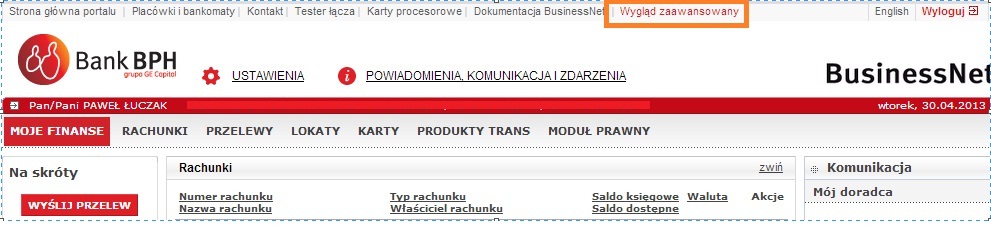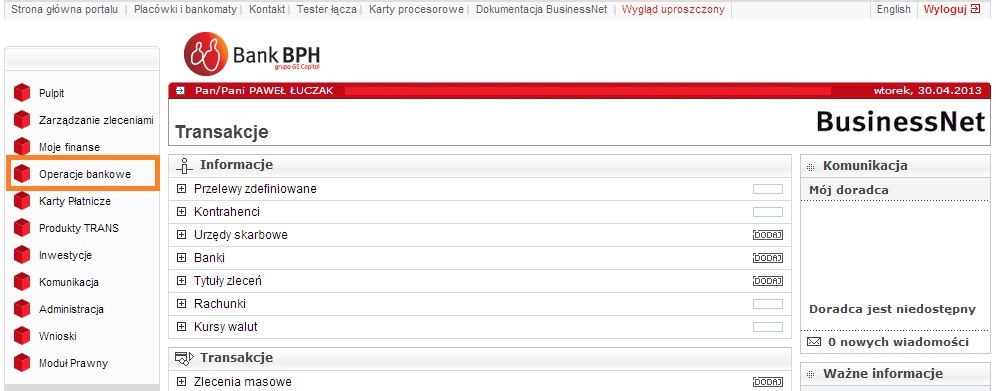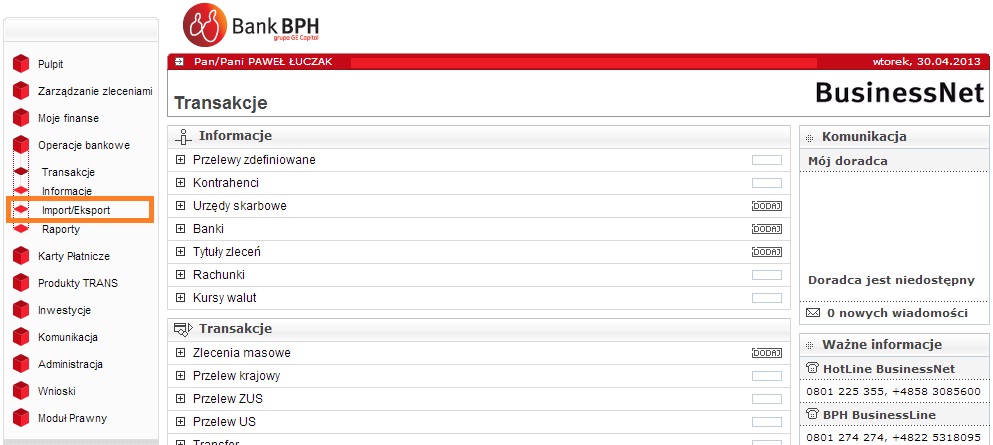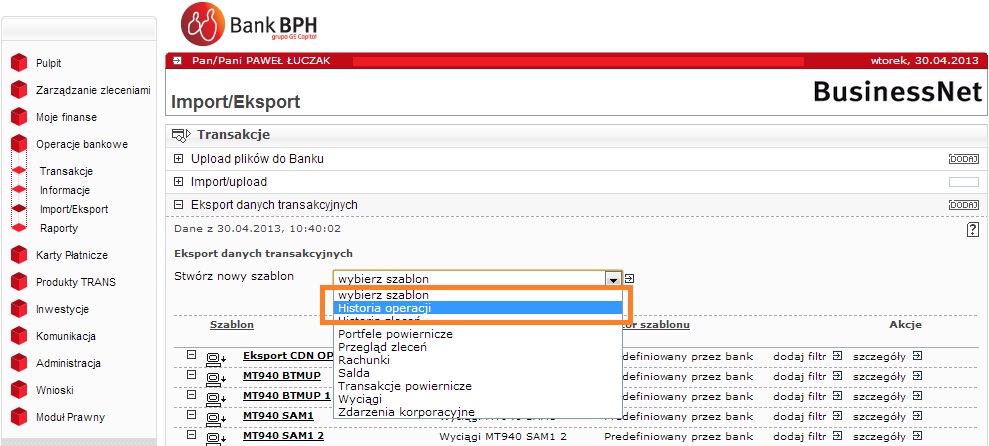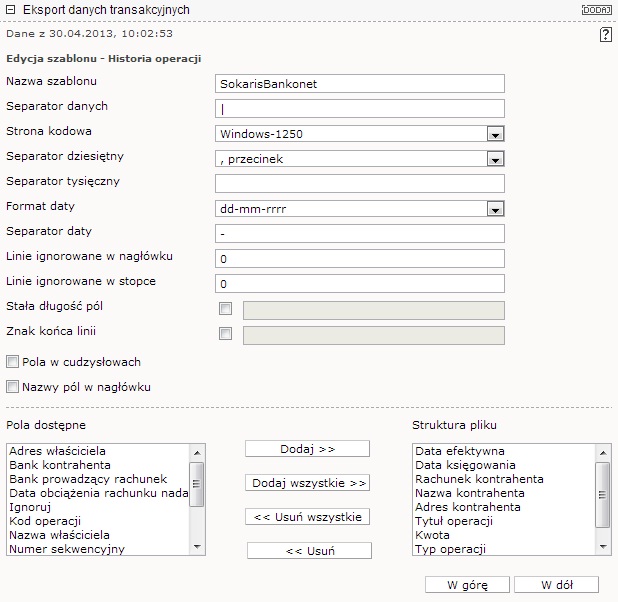Konfiguracja BPH BusinessNet: Różnice pomiędzy wersjami
Z Baza wiedzy Sokaris
| Linia 1: | Linia 1: | ||
| + | '''Jak to wygląda w systemie BPH:''' | ||
| + | |||
| + | |||
'''Po zalogowaniu do systemu, należy wybrać "Wygląd zaawansowany" ''' | '''Po zalogowaniu do systemu, należy wybrać "Wygląd zaawansowany" ''' | ||
| Linia 53: | Linia 56: | ||
* Typ operacji | * Typ operacji | ||
* Opis kodu operacji | * Opis kodu operacji | ||
| − | |||
| − | |||
Wersja z 10:53, 30 kwi 2013
Jak to wygląda w systemie BPH:
Po zalogowaniu do systemu, należy wybrać "Wygląd zaawansowany"
Z lewej strony okna proszę rozwinąć "operacje bankowe"
Proszę wybrać " Import eksport"
Należy stworzyć nowszy szablon : "Historia operacji"
Tu tworzymy strukturę nowego pliku importu z które będzie korzystał system
Import danych transakcyjnych
- Nazwa szablonu: SokarisBankonet
- Separator danych: |
- Strona kodowa: Windows 1250
- Separator dziesiętny: , przecinek
- Separator tysięczny
- Format daty: dd-mm-rr
- Separator daty: -
- Linie ignorowane w nagłówku: 0
- Linie ignorowane w stopce: 0
- Stała długość pól
- Znak końca linii
Struktura pliku
WAŻNE: kolejność pól musi być zachowana jak poniżej, wszystkie przedstawione pola muszą być dodane
- Data efektywna
- Data księgowania
- Rachunek kontrahenta
- Nazwa kontrahenta
- Adres kontrahenta
- Tytuł operacji
- Kwota
- Typ operacji
- Opis kodu operacji